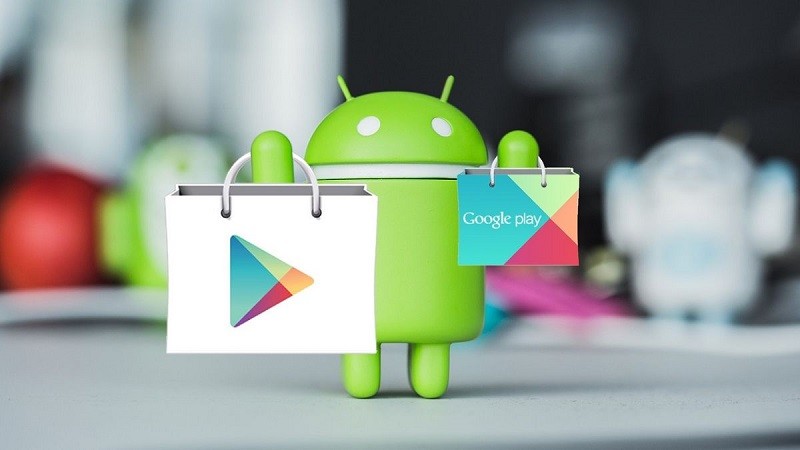 |
Узнайте, как удалить историю поиска CH Play, чтобы защитить свою конфиденциальность, в статье ниже.
CH Play, также известный как Google Play Store, стал незаменимым источником приложений и игр для пользователей Android. Однако хранение истории поиска на CH Play несет в себе множество рисков для конфиденциальности, заставляя многих пользователей беспокоиться, особенно при совместном использовании устройств с другими людьми.
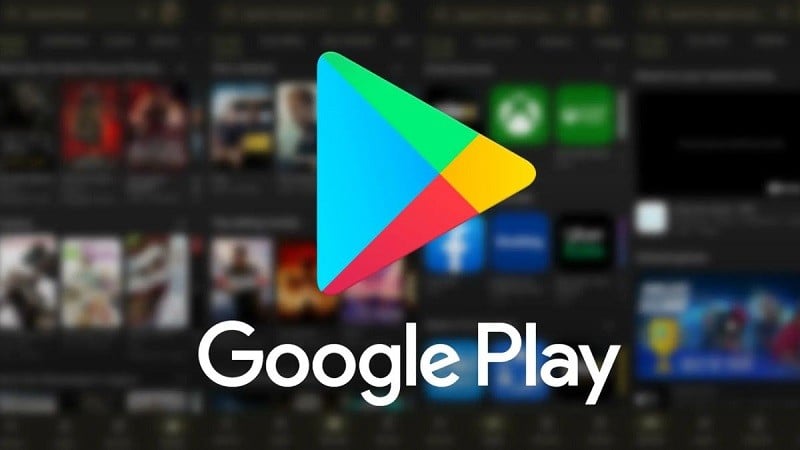 |
Чтобы удалить историю поиска CH Play, выполните следующие действия:
Шаг 1: На вашем телефоне Android откройте приложение CH Play. Это приложение обычно находится в папке приложений Google. В главном интерфейсе нажмите на значок профиля в правом верхнем углу экрана. Этот значок будет отображать изображение вашего профиля Google-аккаунта. Появится меню учетной записи, нажмите «Настройки».
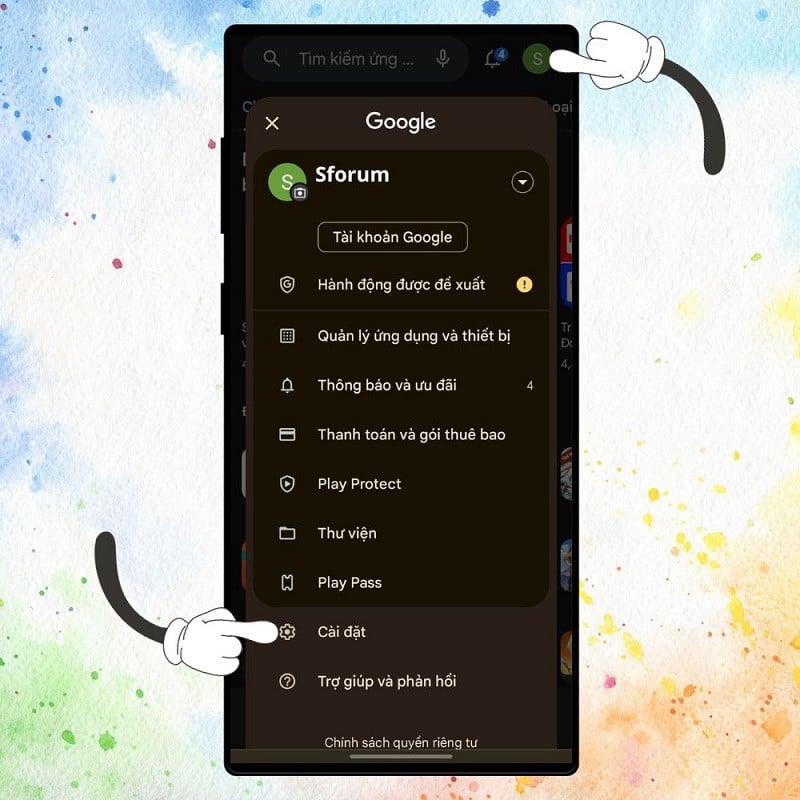 |
Шаг 2: Оказавшись на новой странице, нажмите «Основные» или нажмите стрелку вниз рядом с этой опцией, чтобы развернуть меню. В расширенном меню выберите Настройки учетной записи и устройства.
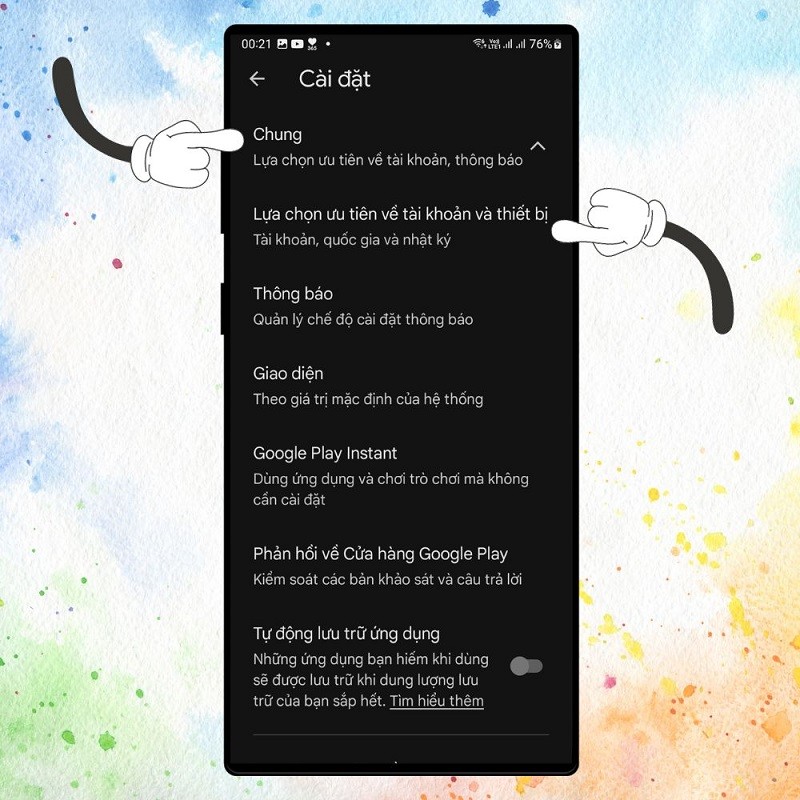 |
Шаг 3: Теперь прокрутите страницу вниз, найдите и нажмите «Удалить список искомого контента на устройстве».
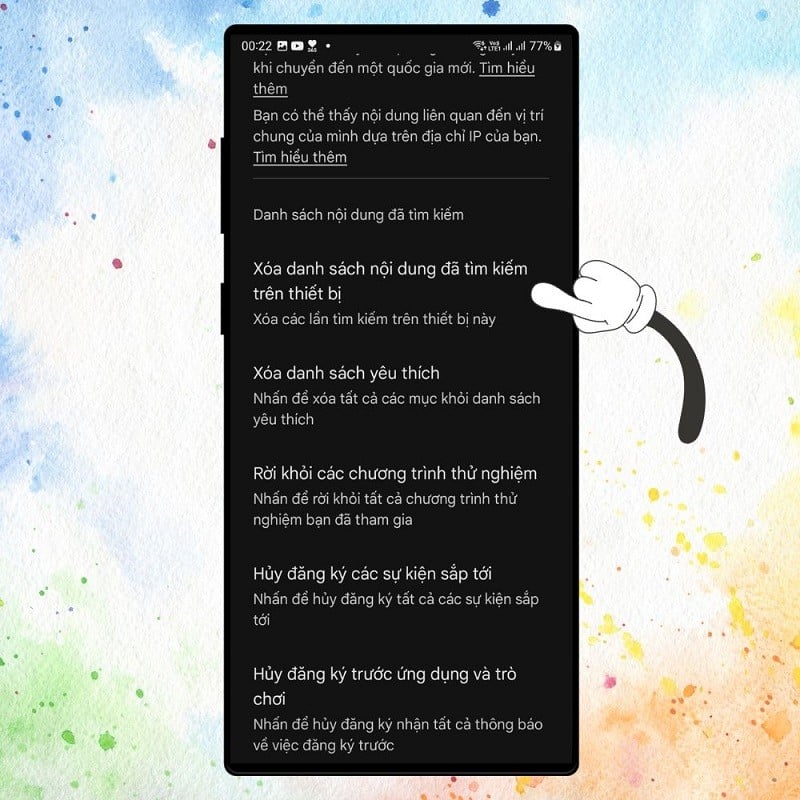 |
Шаг 4: Подтвердите действие, нажав «Удалить найденный контент» в приложении.
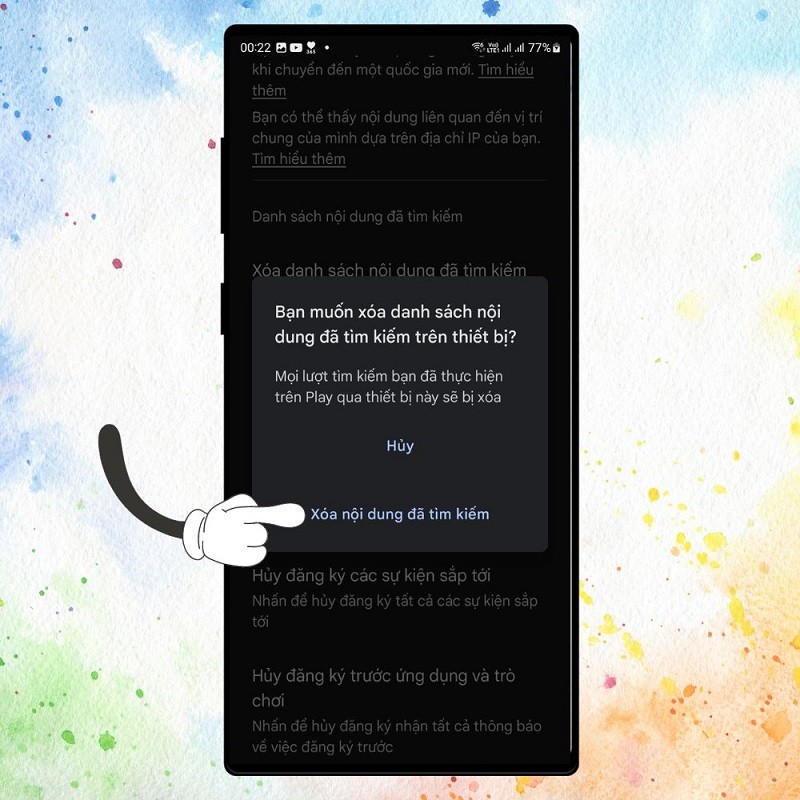 |
После выполнения вышеуказанных действий ваша история поиска на CH Play будет удалена с текущего устройства. Однако это приведет к удалению информации только на используемом вами устройстве. Если вы вошли в свою учетную запись Google на другом устройстве, ваша история поиска по-прежнему будет храниться в этой учетной записи.
Удаление истории поиска на CH Play — довольно простая процедура, но она чрезвычайно важна для защиты и управления личной информацией на мобильных устройствах. Пожалуйста, делайте это регулярно, чтобы обеспечить безопасность вашей личной информации.
Источник


![[Фото] Генеральный секретарь То Лам прибыл в Минск и начал государственный визит в Беларусь](https://vphoto.vietnam.vn/thumb/1200x675/vietnam/resource/IMAGE/2025/5/11/76602f587468437f8b5b7104495f444d)


![[Фото] Генеральный секретарь То Лам завершил визит в Россию и отбыл в Беларусь](https://vphoto.vietnam.vn/thumb/1200x675/vietnam/resource/IMAGE/2025/5/11/0acf1081a95e4b1d9886c67fdafd95ed)
![[Фото] Генеральный секретарь То Лам встречается с белорусскими друзьями Вьетнама и выражает им свою благодарность](https://vphoto.vietnam.vn/thumb/1200x675/vietnam/resource/IMAGE/2025/5/11/c515ee2054c54a87aa8a7cb520f2fa6e)








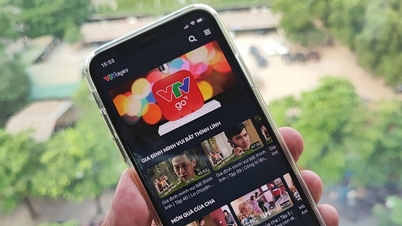

















![[Фото] Председатель Национальной ассамблеи Чан Тхань Ман принимает участие в партийном съезде Комитета по культуре и социальным вопросам](https://vphoto.vietnam.vn/thumb/1200x675/vietnam/resource/IMAGE/2025/5/11/f5ed02beb9404bca998a08b34ef255a6)
































































Комментарий (0)